
Innhold
Her er en veiledning om hvordan du får mest mulig ut av Spotlight på Mac med de viktige Spotlight-tipsene og triksene hver Mac-bruker trenger å vite.
Spotlight er det lett tilgjengelige søkeverktøyet for deg å bruke i macOS, men det er ganske mange ting som Spotlight kan gjøre som kanskje ikke er så mye annonsert.
Lær hvordan du bedre bruker Spotlight på Mac for å være mer produktiv og bruk Macen din bedre.
Spotlight Tips og triks
Her er trinnene for å bli kjent med Spotlight litt bedre og bruke det til din fordel.
Se videoen ovenfor for mer informasjon om de ulike bruken av Spotlight på din Mac.
Hvordan bruke Spotlight til å søke
De hoved- grunnen til for Spotlight er det nevnte Søke funksjonalitet. Hvis du trenger å finne en fil eller et bilde på maskinen din, kan du klikke på Spotlight ikon i topp Ikke sant hjørne eller bruk snarveien til tastaturet Kommando + MELLOMROM.
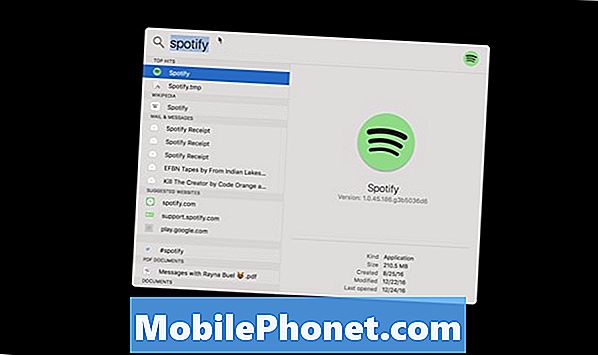
For å starte et søk, trenger du bare å type vilkår av det du leter etter. For eksempel skriver du inn navnet på a ta kontakt med at du ikke kan finne en e-post fra. Eller hvis du bare trenger å raskt åpen en app, du kan skrive inn navnet sitt for å åpne det raskt. Spotlight er veldig intuitiv og vil vanligvis kunne generere matchende elementer innen få korte øyeblikk.
Klikker disse fyrstikker vil tillate deg å se de resultat i en app eller i Finder. Viser innenfor Finder vil åpne et nytt Finder-vindu og bryte ned de forskjellige plasseringene av filene og la deg åpne dem mer selektivt der. Du kan også Legg til forskjellig Søke parametere inkludert filtype, dato opprettet og mer.
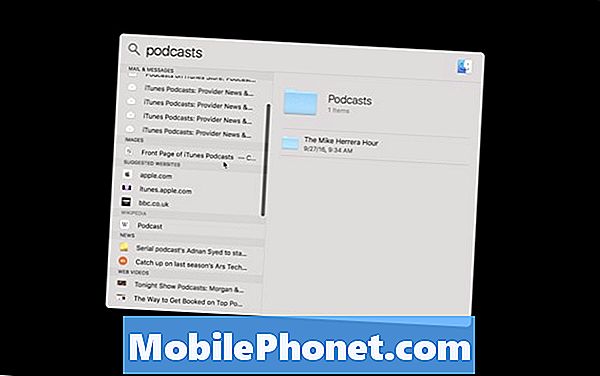
De Søke egenskaper av Spotlight er lett noen av beste Jeg har brukt på alle operativsystemer, og indekseringen av dataene dine er bemerkelsesverdig rask og nøyaktig. Det har sjelden vært en tid der jeg ikke har fått tilgang til mine data som jeg søker etter når jeg bruker Spotlight til Search.
Spotlight Tips og triks
Spotlight har også noen få skjult egenskaper som også kan vise seg å være svært nyttig for deg. En av de enkleste å bruke bruker Spotlight Ordbok Brukerstøtte. Hvis du trenger å vite betydningen av et ord, bare Tast inn det som et spotlight Søke begrep og bla ned til Ordbok tab. Du bør kunne se hele Dictionary-siden etter å ha valgt dette resultatet.
På et lignende notat, innrykker matematisk ligninger inn i Spotlight vil generere resultater som om du brukte Kalkulator-appen. Du må type din tall i ennå hvis du bruker et 10-tastetastatur, bør dette ikke ta ekstra tid. Inntasting de ligningen som om du leser det, 4 + 4, vil øyeblikkelig generere 8 og presentere det både i Spotlight-feltet og på rullegardinmenyen. Dette er en av mine mest Brukt funksjoner i Spotlight og slår selv å ta iPhone ut for en rask beregning.
Hvis du er koblet til nettverket ditt, kan du også få informasjon om sport lag ved å skrive inn navnet på laget. Hvis du for eksempel skriver "Lakers vs" i Spotlight, trekker du opp begge nylig spill av Lakers og W / L stats så vel som kommende spill.
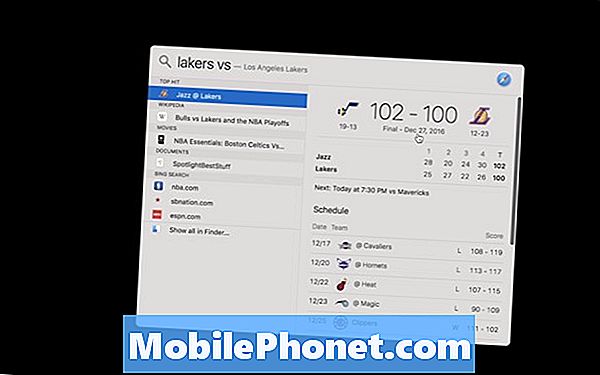
En annen veldig rask en verdt å nevne er Vær integrering. Du kan type inn i spotlight "(Din by) vær " og innen øyeblikk, bør ha en gjeldende prognose og kommende prognose vises rett innenfor søkefeltet.
Du kan også slå opp musikk og film informasjon som skal vises showtimes for lokale teatre, eller iTunes Kjøp informasjon.

Du kan også bevege seg søkelyset vindu vekk fra standard senterskjermplassering og flytt det andre steder hvis du foretrekker det på den måten. Du kan også langstrakte skjermen av dra pilmarkøren ned på bunnen av vinduet.
Spotlight er en av beste funksjoner i MacOS og Mac OS X før den. Jeg har verdsatt den økte integrasjonen til andre apps gjennom årene, og jeg er definitivt spent på å se hvordan de videreutvikler den.


